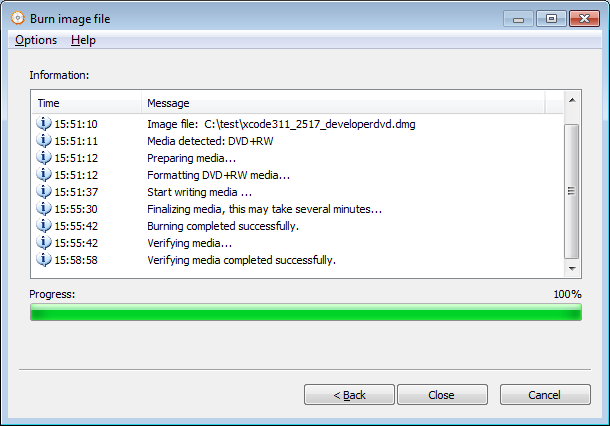BurnDMG fișier
fișiere DMG sunt Mac OSX fișier imagine de disc. Acesta este frecvent utilizat pe sistemul Mac OSX, la fel ca fișier ISO pe Windows. Majoritatea software-urilor Mac OSX sunt ambalate într-un fișier dmg, care poate fi montat ca volum în OSX Finder, astfel puteți instala software-ul fără a utiliza un disc fizic. AnyBurn poate extrage fișier dmg, converti fișier dmg în format iso, sau arde fișier dmg la un disc nou direct. Pentru a inscripționa un fișier DMG, urmați pașii de mai jos,
1. Rulați AnyBurn, apoi faceți clic pe „Burn image file to disc”.
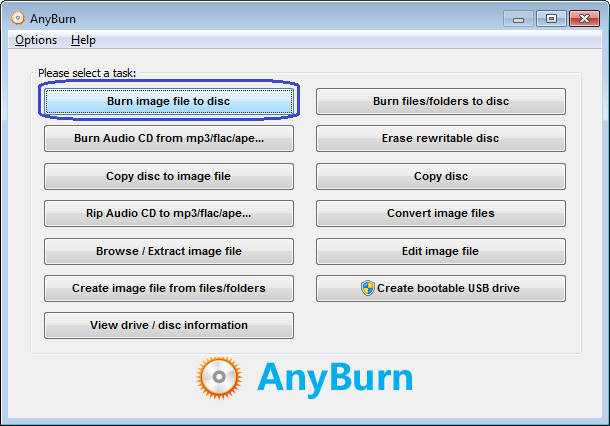
2. Se va afișa pagina” Burn image file”. Puteți selecta fișierul DMG sursă făcând clic pe butonul” Browse”. Lista unității de ardere va lista toți scriitorii conectați la computer, selectați-l pe cel corect din listă dacă sunt conectați mai mulți scriitori.
viteza de ardere implicită este viteza maximă permisă. Puteți selecta o viteză mai mică din lista de viteză, dacă este necesar.
bifați opțiunea „Verificați datele scrise” dacă doriți să comparați datele scrise pe noul disc cu datele originale pentru a vă asigura că noul disc este lizibil și că toate fișierele sunt identice cu fișierele sursă.
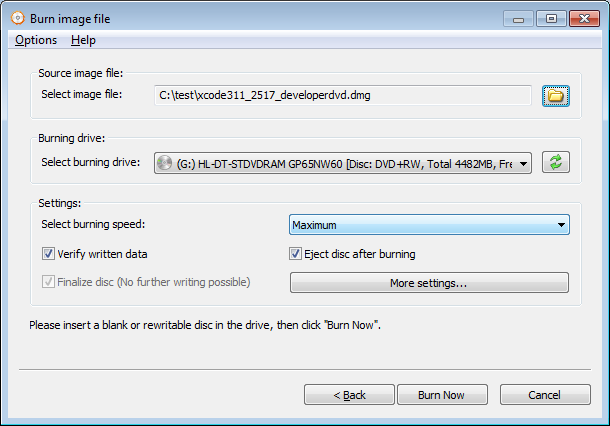
Faceți clic pe ” mai multe setări…”dacă doriți să modificați alte setări, cum ar fi arderea simulării, setarea numărului de copii sau arderea pe mai multe unități simultan.
Faceți clic pe „Burn Now” pentru a începe arderea fișierului DMG.
3. AnyBurn va începe să ardă fișierul DMG pe disc. Dacă discul este rescriptibil și nu este gol, anyburn vă va solicita să ștergeți discul automat înainte de ardere.
AnyBurn va afișa informațiile despre progres în timpul arderii. După terminarea arderii, ar trebui să vedeți mesajul „arderea finalizată cu succes”. Dacă opțiunea ” Verificați datele scrise „este setată și verificarea datelor se finalizează cu succes, ar trebui să vedeți mesajul”verificarea suportului finalizat cu succes”.